사진 속에 있는 텍스트나, 워터마크, 사람 등을 지우는 작업이 가끔 필요할 떼가 있습니다. 포토샵으로 가능하지만, 무거운 프로그램이고 누구나 쉽게 이용할 수는 없는 단점이 있습니다. 하지만 이런 지우개 기능을 온라인 웹사이트에서 간단히 이용할 수 있는 방법을 소개하고자 합니다. 바로 jpgRM 홈페이지입니다. 아래 링크를 클릭하여 지금 바로 실습해 보시기 바랍니다.
jpgRM - AI Image Magic Cleanup
Using 2023 cutting edged AI model to remove any unwanted bojects from your images, automatically fill the background
jpgrm.com
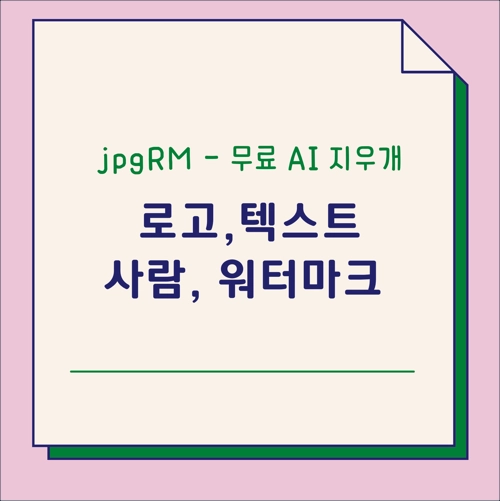
jpgRM.com 소개
사이트 이름은 위와 같이 jpgRM.com입니다. 무료이고 누구나 사용가능 하며 사용법이 정말 쉽습니다. 다만 무료 버전은 사용에 제약이 있는데요. 720px까지의 해상도만 지원합니다. 더 높은 해상도의 사진 작업을 하시려면 유료 회원가입을 하셔야 합니다.
또한 무료 버전은 다른 무료 사이트와 마찬가지로 하루에 작업할 수 있는 이미지 개수는 제한되어 있습니다.
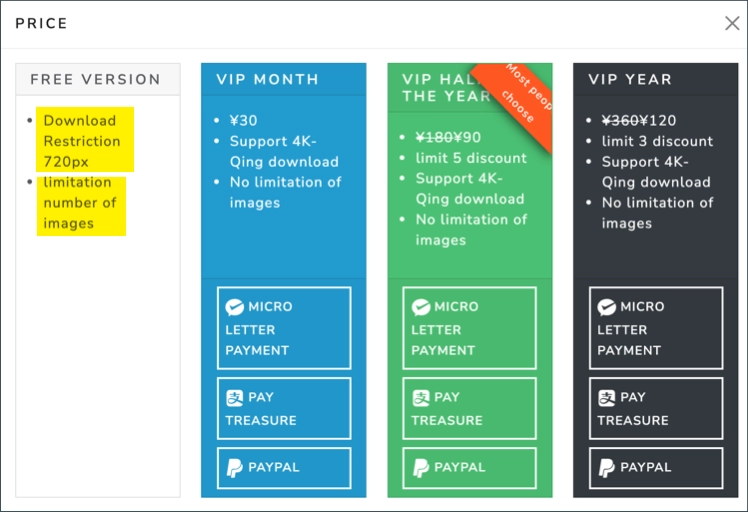
사람 지우는 방법
먼저 사람 지우는 방법에 대해서 알아보겠습니다. 아래 데모 동영상을 참고하세요. 사용법은 아주 간단합니다.
1 먼저 아래 링크를 클릭하여 jpgRM 웹사이트에 접속합니다.
2 홈페이지에 접속하면, 아래와 같이 Select Images를 확인하실 수 있습니다. 여기를 클릭하거나, 여기에 이미지를 넣어주세요.
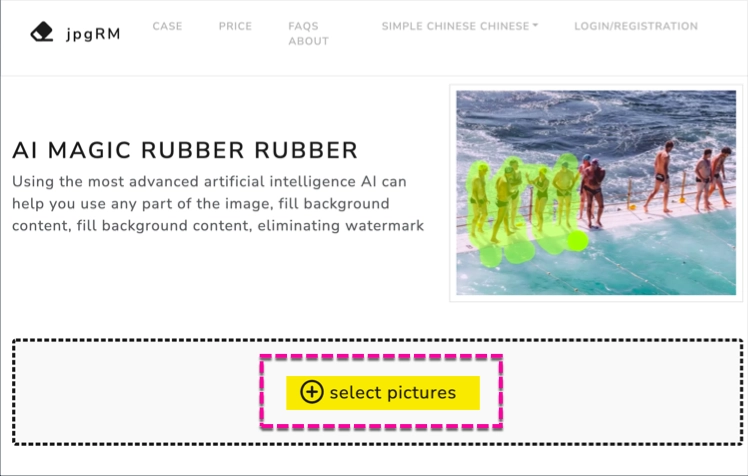
3 아래와 같은 사진을 넣어주었습니다. 이제 웹페이지에서 바로 사진을 확인하고 원하는 텍스트, 워터마크, 사람등을 지울 수 있습니다.
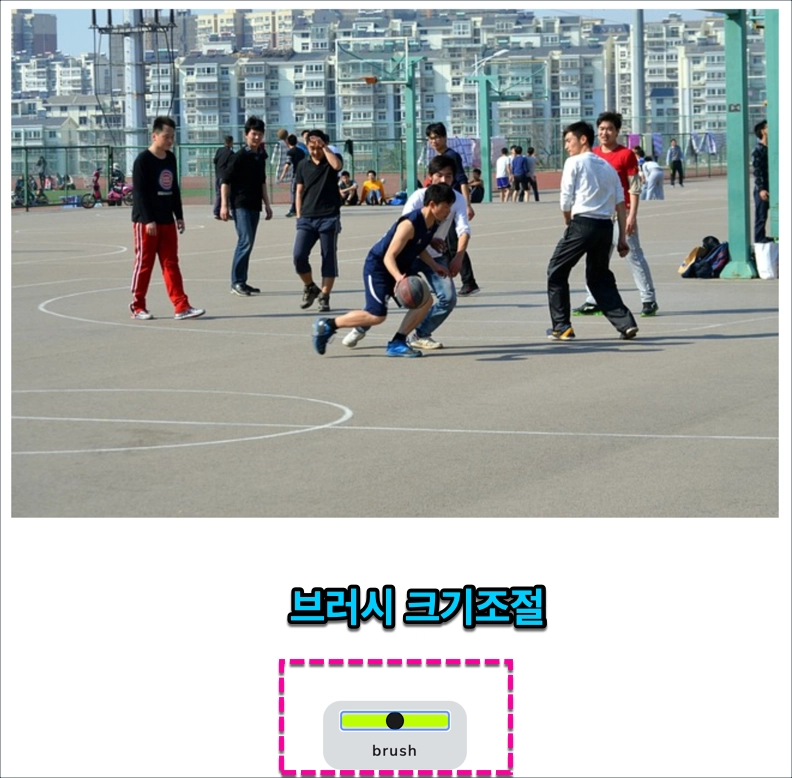
▲ 사진을 등록하면 브러쉬 크기를 조절하는 버튼이 생깁니다. 무료버전은 브러시 사이즈 조절기능밖에 없습니다.
4 위의 그림에서 농구선수 1명을 지워보겠습니다. 지울 부분을 브러시로 지워줍니다. 지우고자 하는 면적이 적을수록 브러시를 작게 하여 정교하게 칠해줍니다.

5 이제 Start를 클릭하여 결과를 확인해보도록 하겠습니다. 사진 속의 사람이 깔끔하게 지워졌습니다.
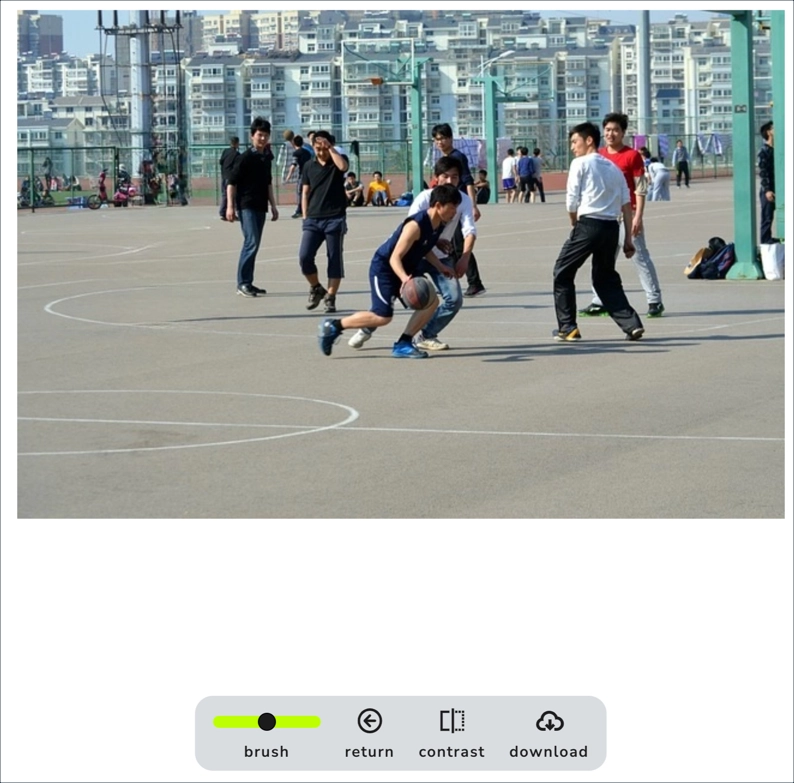
6 contrast 버튼을 클릭하여 작업 전후 사진을 비교할 수 있습니다. 비교하면서 미진한 부분을 계속 작업하면, 좋은 퀄리티의 이미지를 얻을 수 있습니다.
동일한 방법으로 워터마크, 텍스트 등도 깨끗하게 지울 수 있습니다. 지금까지 jpgRM.com 온라인 무료 AI 지우개툴 사이트를 통하여 워터마크, 사람, 텍스트 지우는 방법에 대해서 알아보았습니다. 가끔 업무 할 때 사진에 있는 물체나 텍스트를 지우고자 하는 일이 종종 발생합니다. 이럴 경우 이용하시면 정말 유용할 것 같습니다. ^.^
'OS & IT 기기 > 소프트웨어 ' 카테고리의 다른 글
| 카카오톡(카톡) 그룹 채팅방 단톡방 조용히 나가기 기능 설정방법 (3) | 2023.05.10 |
|---|---|
| [카톡 챗지피티] 카카오톡 챗GPT 채널 AskUP(아숙업) 사용 방법 (0) | 2023.04.18 |
| [맥에서 윈도우 설치하기] VMware Fusion 13 개인 무료 버전 설치 방법 (6) | 2023.04.14 |
| [Parallels Desktop for Mac] 맥에서 패러럴즈 사용하여, 부트캠프에서 쓰던 윈도우 불러오기 (0) | 2023.03.30 |
| ChatGPT 챗지피티 크롬 확장 프로그램 :: 프롬프트 지니 / ChatGPT for Google / Youtube Summary With ChatGPT (4) | 2023.03.27 |




댓글